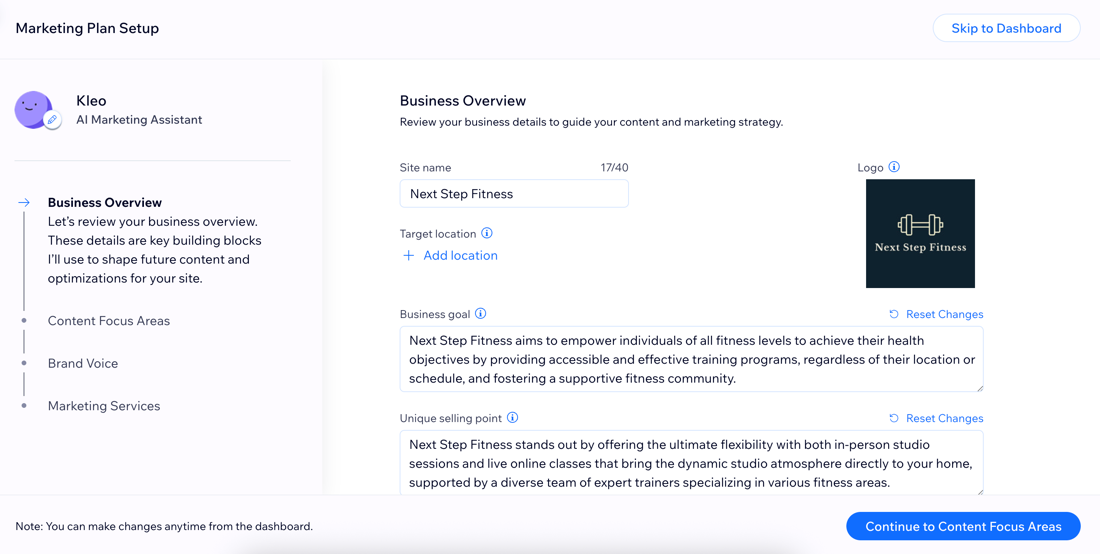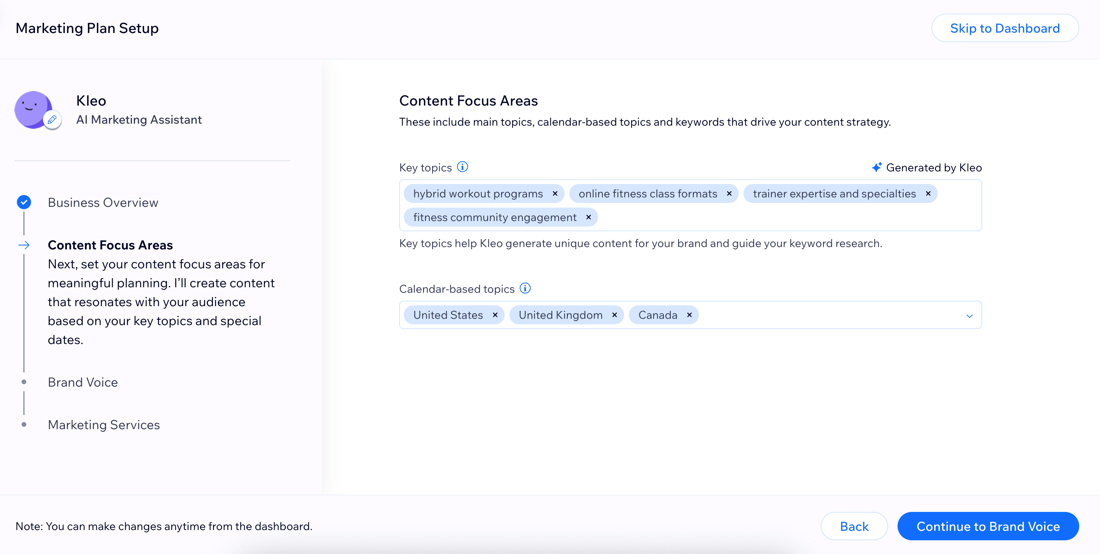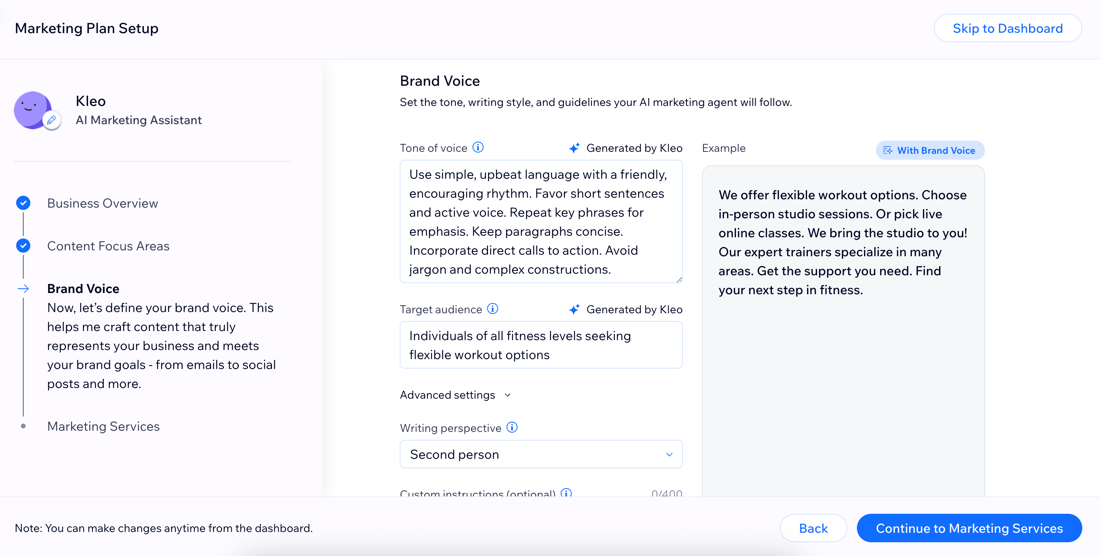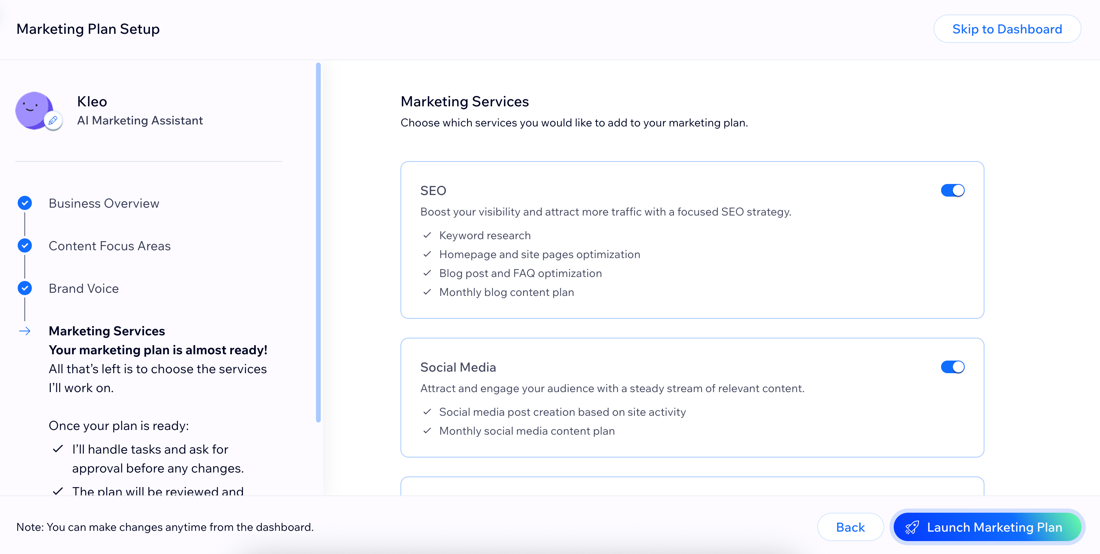AI 도구: AI 마케팅 에이전트 추가 및 설정하기
6 분
페이지 메뉴
- 1 단계 | AI 마케팅 에이전트 온보딩
- 2 단계 | AI 마케팅 에이전트 대시보드 설정하기
- 자주 묻는 질문
이 도구는 승인 시 맞춤화된 마케팅 계획을 만들고, 키워드 선택, 최적화된 블로그 게시물 작성, 이메일 캠페인 발송, SNS 전략 제안 등의 작업을 지원합니다.

1 단계 | AI 마케팅 에이전트 온보딩
먼저 사이트에 AI 마케팅 에이전트를 온보딩하세요. 마케팅 에이전트는 사이트의 고유 데이터를 분석하고 비즈니스 목표, 브랜드 어조, 키워드 등이 포함된 마케팅 플랜을 수립합니다. 그 다음, 활성화할 마케팅 서비스를 결정하세요.
AI 마케팅 에이전트를 온보딩하려면:
- 사이트 대시보드의 AI 마케팅 에이전트로 이동합니다.
- 시작하기를 클릭합니다.
도움말: 이는 AI 에이전트가 사이트를 스캔하고 개인화된 마케팅 플랜을 생성할 수 있도록 합니다. - 마케팅 에이전트가 생성한 플랜을 검토 및 편집합니다.
비즈니스 개요
콘텐츠 주요 분야
브랜드 보이스
마케팅 서비스
4. (선택사항) 왼쪽 상단에서 편집 아이콘을 클릭해 에이전트의 이름과 아바타를 사용자 지정합니다.
아이콘을 클릭해 에이전트의 이름과 아바타를 사용자 지정합니다.
 아이콘을 클릭해 에이전트의 이름과 아바타를 사용자 지정합니다.
아이콘을 클릭해 에이전트의 이름과 아바타를 사용자 지정합니다.5. 준비가 되면 마케팅 플랜 시작을 클릭합니다.
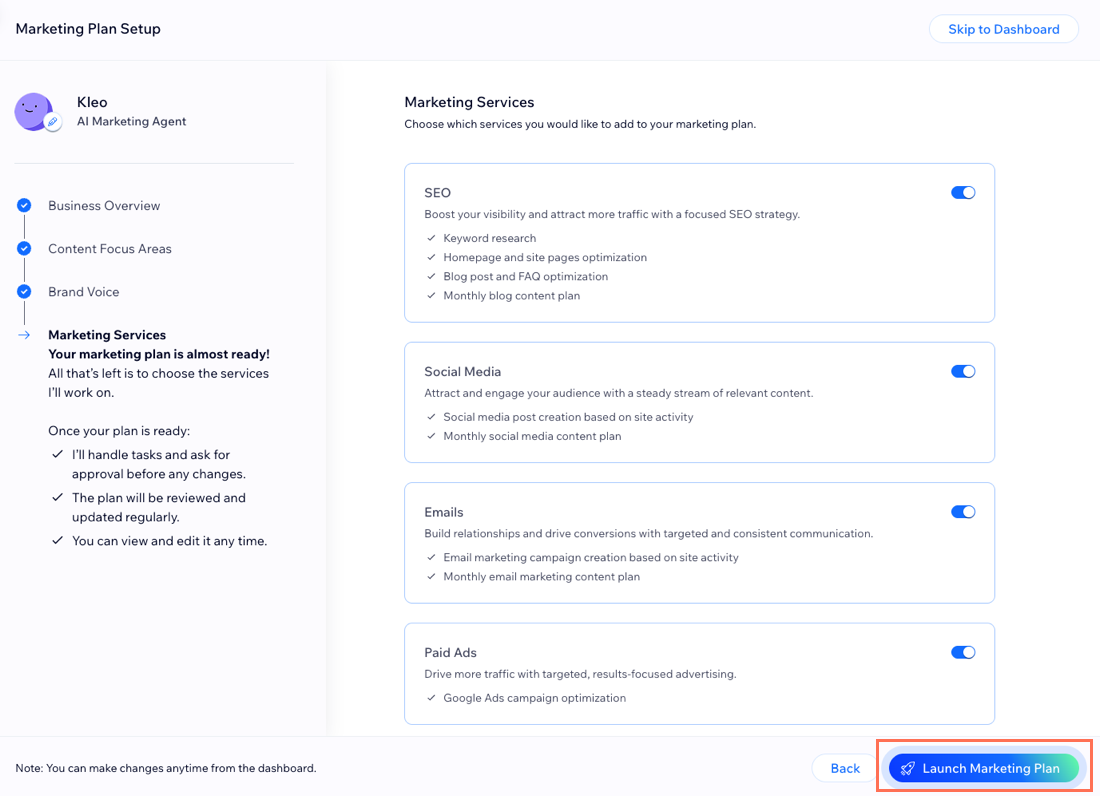
도움말:
대시보드로 건너뛰기를 클릭해 비즈니스 세부 정보 및 마케팅 서비스를 검토할 필요 없이 마케팅 에이전트 대시보드로 바로 이동할 수 있습니다. 이는 모든 서비스를 자동으로 활성화하지만, 대시보드에서 비활성화할 수 있습니다.
2 단계 | AI 마케팅 에이전트 대시보드 설정하기
AI 마케팅 에이전트 온보딩을 완료하면 대시보드로 이동합니다. 여기에서 마케팅 서비스를 관리하고 승인 보류 중인 작업을 확인하는 등의 작업을 수행할 수 있습니다.
일부 마케팅 서비스의 경우, 서비스를 활성화하기 위해 모든 작업 필요 작업을 완료해야 합니다.
- SEO: 위치를 설정하고, Google Search Console에 연결한 후, 사이트 색인을 활성화합니다.
- SNS 마케팅: SNS 채널을 연결합니다.
- 이메일 마케팅: 발신자 주소를 확인하고 구독자를 추가합니다.
- 유료 광고: Google Ads 캠페인을 제작 및 시작합니다.

다음 단계:
작업을 검토 및 승인하고, 맞춤화된 마케팅 전략 및 콘텐츠 플랜을 확인하고, AI 마케팅 에이전트와 채팅해 마케팅 활동에 대한 자세한 정보를 확인하세요. 작업 및 마케팅 플랜 관리에 대한 자세한 도움말을 확인하세요.
자주 묻는 질문
아래 질문을 클릭해 AI 마케팅 에이전트에 대한 자세한 내용을 확인하세요.
AI 마케팅 에이전트 대시보드에 액세스할 수 있는 사용자는 누구인가요?
AI 마케팅 에이전트는 어떤 작업을 도울 수 있나요?
AI 마케팅 에이전트가 생성하는 작업을 사용자 지정할 수 있나요?
블로그 게시물, SNS 게시물 및 이메일 캠페인에 대해 계획된 콘텐츠는 어디에서 확인할 수 있나요?
승인할 준비가 된 작업이 있는지 어떻게 알 수 있나요?
이 기능을 사용하려면 SNS 마케팅 및 이메일 마케팅 플랜을 업그레이드해야 하나요?